版权声明:转载请注明出处!!!! https://blog.csdn.net/wxh0000mm/article/details/84852740
- 因为学习的Python爬虫,pycharm是Python的很好用的IDE,但是专业版需要付费,所以开始安装;
- 首先在官网下载pycharm专业版,网址:http://www.jetbrains.com/pycharm/download/#section=linux
- 通过右键提取到此处,可以解压缩(.tar.gz格式相当于Windows下的.rar / .zip),或者通过命令行解压缩(先cd到文件所在的位置):
tar -xzvf filename.tar.gz //解压tar.gz
- 更改主机文件(etc / hosts),添加一行代码:0.0.0.0 account.jetbrains.com

- sudo vim主持人
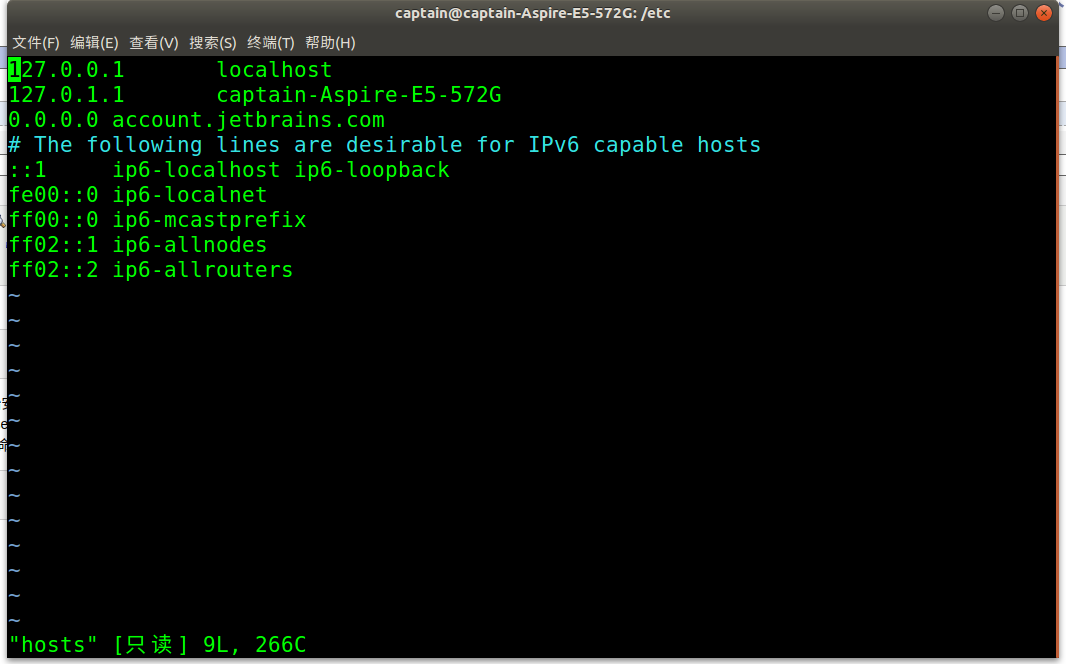
- 好的,到这里已经离成功很近了,之后就可以按照之前的方式进行破解了。先cd到安装包的bin文件下,然后运行:
sh pycharm.sh
接着就打开了pycharm
如果你需要导入之前安装版本的设置的话,可以选择第一个选项
如果没有的话,默认不导入设置就可以了
一顿操作之后
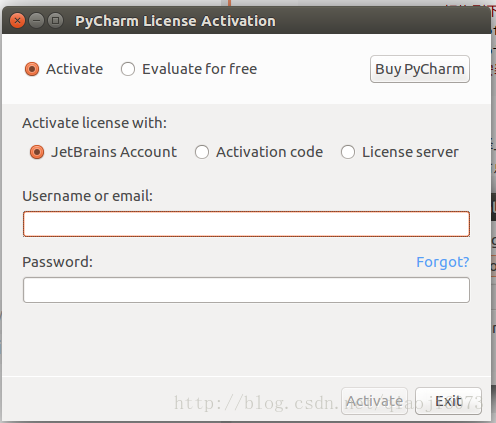
- 选择第二个激活码,打开http://idea.lanyus.com/ 点击获得注册码,复制过来就好了。
- 或者选择第三个许可证服务器,http://idea.lanyus.io
- 很好,不出意外你已经完成了安装了。
在Ubuntu下,每次都要找到pycharm.sh所在的文件夹,执行./pycharm.sh,非常麻烦。最好能创建一个快捷方式。
的Ubuntu的快捷方式都放在的/ usr /共享/应用程序(不知道为什么我的还是在解压的BIN文件夹中),首先在该目录下创建一个Pycharm.desktop
扫描二维码关注公众号,回复:
4561033 查看本文章


$ sudo gedit /usr/share/applications/Pycharm.desktop
然后输入以下内容,注意Exec的和图标需要找到正确的路径
[Desktop Entry]
Type=Application
Name=Pycharm
GenericName=Pycharm3
Comment=Pycharm3:The Python IDE
Exec=/XXX/pycharm-community-3.4.1/bin/pycharm.sh
Icon=/XXX/pycharm-community-3.4.1/bin/pycharm.png
Terminal=pycharm
Categories=Pycharm;